Nie taki pixel art straszny jak go rysują
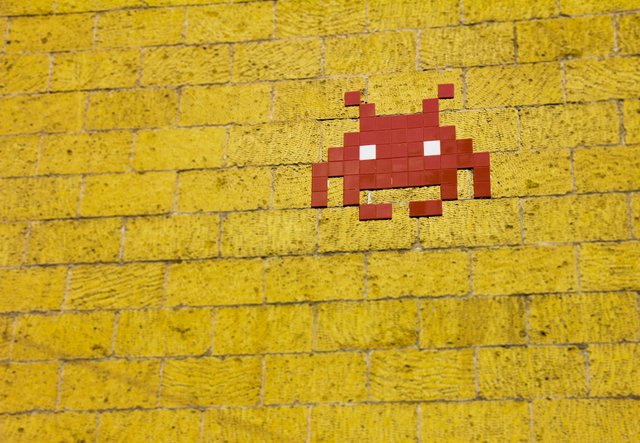
Witajcie drodzy Steemianie, po raz kolejny naszła mnie chęć podzielenia się z Wami moimi pikselowymi przygodami. Chciałbym dzisiaj zaprezentować Wam parę drobiazgów, które mogą się przydać podczas tworzenia naszej mini sztuki :)
Lecz zanim do tego przejdziemy...ogłoszenie dla osób, którzy nie mieli nigdy doczynienia z pixel art'em a chcą się nim zainteresować. Wybór programu to bardzo ważna kwestia. To on stanowi fundamenty Waszego hobby, Waszej pracy. Dla nowicjuszy serdecznie polecam edytory online, Piskel sprawdzi się tu doskonale. Jego funkcje wydają się być okrojone w porównaniu do np. Pyxel Edit, którego ja używam ale początkujący na pewno będą zadowoleni z funkcji dostępnych na stronie. Wspomniany przeze mnie program jest płatny, kosztuje dziewięć dolarów. Wersje darmową również możemy dostać, lecz jest to już stara i niewspierana wersja aplikacji. Link do pobrania tutaj.
W porządku. Etap przygotowawczy mamy już za sobą. Naszym kolejnym krokiem jest organizacja miejsca na komputerze. Może wydawać się to prostotą, lecz przy setkach plików segregator na bank się przyda :)
Do tego celu potrzebny nam będzie nowy folder, w którym będziemy zapisywać nasze wszelkie szkice, pomysły, gotowe projekty. Równie dobrze można użyć chmury, ale z doświadczenia nie polecam – za wolno to wszystko trwa :>
W porządku, folder mamy za sobą. Teraz nastąpił czas na segregację. Utworzyłem kilka przykładowych folderów, które będą wykorzystywane na bieżąco. Wam również polecam zacząć od kategorii "must-have". Znacząco przyśpieszy to naszą pracę a jak kiedyś znajdzie się kolejny pomysł to żaden problem kolejny folder dopisać :)
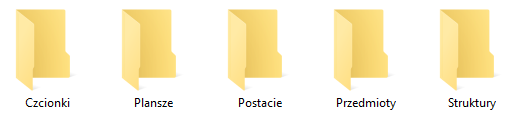
Jak widzicie utworzyłem pięć folderów. Jest to wystarczająca ilość, zapewniam że 99% projektów będzie należeć do jakiejś z tych kategorii. Szybko wyjaśnijmy sobie jakie twory tam będziemy umieszczać:
- Czcionki – Alfabet pisany różnymi stylami, liczby i tym podobne.
- Plansze – Tak zwane "Tiles" posłużą nam przy tworzeniu bardziej zaawansowanych grafik.
- Postacie – To właśnie tutaj będziemy zapisywać sylwetki bohaterów, projekty twarzy, rąk i innych części ciała.
- Przedmioty – Zbiór wszelkich mieczy, drewnianych płotów i buteleczek...tak to wszystko w jednym miejscu.
- Struktury – Potrzebujemy drzewa? A może król ogłosił budowę zamku? Żaden problem, wszystko już będzie czekać.
A nie mówiłem, że wystarczy? :) Jeżeli jesteście perfekcjonistami możecie dodać kolejne podfoldery, lecz na sam początek ilość projektów będzie na tyle mała, że na spokojnie szybko znajdziemy to czego szukamy.
Okej, koniec tych folderów bo zaraz nam kreatywność ucieknie! Nastał czas na uruchomienie naszego programu. Przez cały czas będę korzystał z programu Pyxel Edit, tak jakby ktoś jeszcze nie załapał :>
Ahh ta kreatywność...nie zawsze jest. Z tego powodu osobiście uwielbiam zaczynać wszelkie projekty od utworzenia najpierw tak zwanego szkieletu. Co mam na myśli? Wróćmy właśnie do naszych folderów, to również one będą nas motywowały do nowych projektów. Zanim zabierzemy się za coś grubego, pobawmy się programem i utwórzmy kilka przykładowych szkiców. To właśnie gotowe zaplecze jest jednym z głównych czynników budowania czegoś wielkiego. Zobaczycie, że jak utworzycie wystarczająco dużo elementów, proces tworzenia zbliży się do zabawy w klocki LEGO – weź i połącz!
Lecz jak się do tego zabrać? Przejdźmy do omówienia samego programu.
Pyxel Edit to na prawdę przejrzyste i wygodne narzędzie do tworzenia pixel art'ów. Jedynym warunkiem jest dobra jego obsługa.
Po uruchomieniu programu ujrzymy następujące okno:
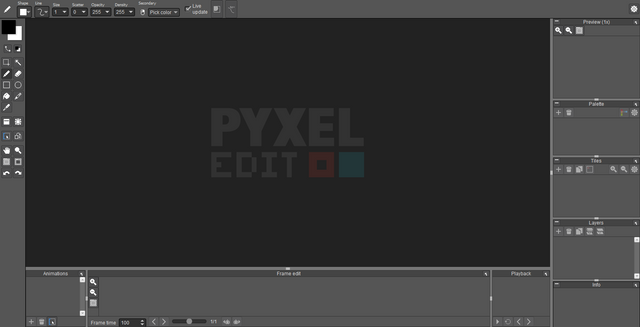
Na pierwszy rzut oka przypomina PhotoShop'a od Adobe, może się na nim wzorowali, who knows.
Podzielmy sobie nasz obszar pracy na kilka segmentów.
Część lewa - Tutaj znajduje się 99% narzędzi potrzebnych do naszych kreacji. Gumka, wiaderko z farbą czy "photoshop'owa magiczna różdżka" to tylko niektóre z bardzo przydatnych narzędzi.
Część prawa - Lecąc od góry będziemy mieli podgląd na nasz projekt w odpowiedniej skali. Ową skalę możemy oczywiście dowolnie modyfikować.
Poniżej mamy paletę kolorów – podstawa wszystkiego. No chyba, że jesteście fanami czarno-białych zdjęć :)
Tiles, możemy je nazwać fragmentami. O nich opowiem nieco później kiedy przyjdzie czas na nieco bardziej skomplikowane projekty.
O warstwach mogę powiedzieć jedno słowo – bezużyteczne. Radzę je omijać szerokim łukiem (chociażby dlatego, że często crash'ują program).
Ostatnim box'em jest część informująca nas o położeniu kursora, rozmiaru projektu, skali....
Część górna jest to rozwinięcie części lewej. To tutaj znajdziemy takie modyfikacje jak rozmiar pędzla czy jego przezroczystość.
Część dolna - Jest to sekcja służąca do tworzenia animacji i odpowiedniej jej edycji. O niej powiemy w kolejnych częściach.
Środek - Wisienka na torcie. To właśnie w tym miejscu powstaną nasze pierwsze pikselowe dzieła sztuki.
Serdecznie dziękuję, że dotrwaliście do końca – o pixel art'ach mógłbym rozmawiać godzinami :)
Widzimy się już niedługo w kolejnej części, gdzie omówimy podstawy korzystania z programu, zaprezentuję parę sztuczek i zbliżymy się do finalizacji naszych projektów,
Pozdrawiam!
!tipuvote :)
Dziękuję za wsparcie, mam nadzieję, że post się spodobał :)
Posted using Partiko Android